Vários usuários do Apple Watch Ultra disseram que o Apple Watch Ultra continua perdendo dados de celular, deixando os usuários sem conexão de rede. Uma rede celular permite que o Apple Watch Ultra faça chamadas, envie mensagens, use walkie-talkie, transmita podcasts e muito mais. Se você está tendo esse problema, pode receber erros do tipo “Falha na chamada” ou “Falha na mensagem”. Parece que esse problema ocorre após retornar a uma área com cobertura de celular de uma área sem cobertura de celular. Neste artigo, explico o que você pode fazer se estiver tendo esse problema.
Se a conexão celular do Apple Watch Ultra continuar caindo, isso pode ser irritante e misterioso. Muitas vezes, esse problema pode ocorrer aleatoriamente, dificultando a localização da causa. Pode ser um problema relacionado a hardware ou software. As etapas abaixo abrangem todas as causas possíveis.
Consulte também: Dados de celular não funcionam, correção

Como verificar sua conexão de celular e intensidade do sinal
O primeiro passo é verificar se você possui uma conexão de celular. Isso é facil. Abra o Painel de Controle do seu relógio. Se o botão de celular estiver verde, você tem uma conexão de celular. Você também verá barras. Eles mostram a força do sinal celular. Quanto mais barras, melhor a conexão. Se o botão do celular não estiver verde, seu relógio pode estar com problemas de conexão. Siga as etapas abaixo para corrigi-lo.
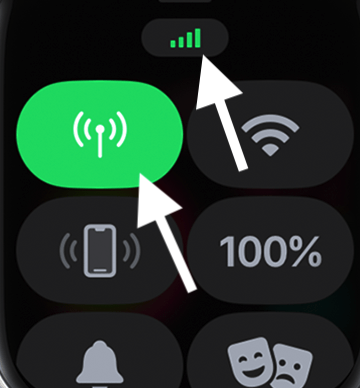
Atualizar
Este pode ser um bug que cria problemas com suas conexões de celular. Certifique-se de que seu Apple Watch tenha a versão mais recente do watchOS. Além disso, certifique-se de que seu iPhone emparelhado também tenha a versão mais recente do iOS.
Primeiro, em seu iPhone emparelhado, vá para Configurações > Geral > Atualização de software e se houver uma atualização, atualize seu iPhone. Em seguida, conecte seu relógio ao Wi-Fi e, no relógio, vá para Configurações > Geral > Atualização de software. Alternativamente, você pode atualizar seu relógio usando seu iPhone. No seu iPhone, abra o aplicativo Apple Watch e vá para Meu relógio > Geral > Atualização de software.
Veja também: Uma atualização é necessária para usar dados de celular neste iPhone, corrigir
VPN no iPhone
Se você estiver usando VPN no seu iPhone, desative-o para ver se que está causando o problema. Alguns serviços VPN podem interferir em algumas funções do Watch. Portanto, para descobrir a causa do problema, primeiro desative a VPN do seu iPhone para ver se isso faz alguma diferença. Se a desativação da VPN resolver seu problema, suas opções são:
Manter a VPN desativada definitivamente. Se você precisar de VPN, entre em contato com o desenvolvedor e informe seu problema. Eles podem lançar uma atualização para corrigi-lo. Você também pode considerar obter uma VPN diferente se a atual estiver causando esse problema.
Você está tendo interrupções de celular
Pode não haver nada de errado com seu relógio, mas o problema pode ser da operadora de celular. Falhas celulares locais são conhecidas por acontecer. Uma tempestade pode ter danificado as torres de celular perto de você, por exemplo. Entre em contato com seu provedor de serviços (AT&T, etc.) para saber mais. Também é possível que você tenha um problema com sua conta. Por exemplo, seu provedor de serviços pode ter suspendido sua conta devido a um saldo pendente. Novamente, somente seu provedor de serviços pode ajudar se esse for o problema.
Desligue e ligue o celular
Tente desligar e ligar o celular no Apple Watch Ultra:
Abra o Centro de Controle. Você pode fazer isso deslizando para cima no mostrador do relógio ou pode tocar e segurar a parte inferior da tela e deslizar para cima em outras telas. Toque no botão de celular para desligá-lo. Aguarde alguns segundos e toque no botão de celular novamente para ligá-lo. 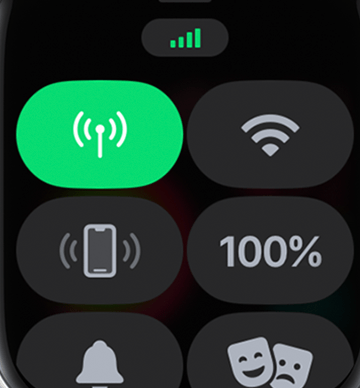
Reinicie seu Apple Watch
Reinicie seu Apple Watch para corrigir seu problema de celular. Veja como:
Pressione e segure o botão Lateral até ver o botão liga/desliga no canto superior direito da tela. Toque no botão liga/desliga na tela. Arraste o controle deslizante de desligamento na tela. Aguarde até que o relógio desligue completamente. Em seguida, pressione e segure o botão Lateral até ver o logotipo da Apple. 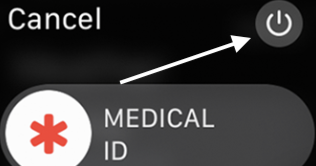
Desemparelhe, apague e re-pair
Se o problema persistir, apague todo o conteúdo e configurações do seu relógio. Isso também é chamado de “desemparelhamento”. Isso vai apagar tudo. Um backup será criado automaticamente e você poderá usá-lo para restaurar durante o processo de emparelhamento. Veja como:
Traga seu relógio para perto e certifique-se de que o relógio e o iPhone estejam próximos. No seu iPhone, abra o aplicativo Watch. Vá para Meu relógio > Todos os relógios. Toque no botão de informações (i) ao lado do relógio que interrompe a conexão. Toque em Desemparelhar Apple Watch e toque em Desemparelhar [nome do relógio]. Como este é um modelo de celular, quando solicitado, selecione para manter seu plano. Não o remova. Siga as instruções na tela. Em seguida, você pode configurar seu relógio novamente seguindo estas etapas.
Nada funcionou?
Você já tentou de tudo e nada funcionou? É hora de entrar em contato com o suporte da Apple. Se houver um problema de hardware, a Apple poderá substituir seu dispositivo ou corrigir o problema.
Artigos relacionados